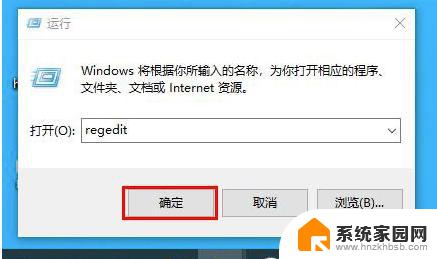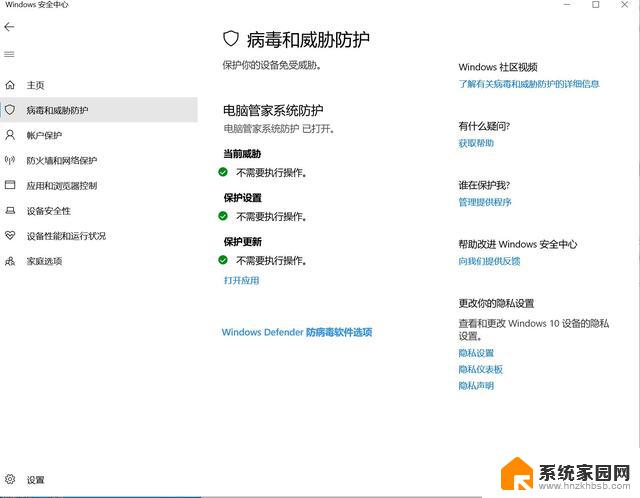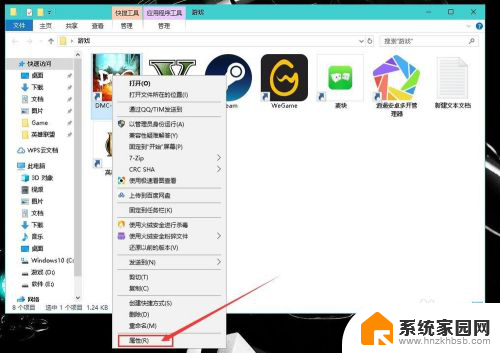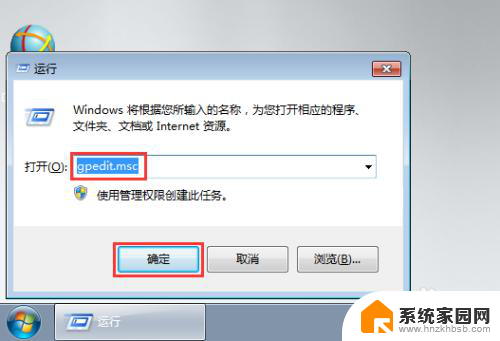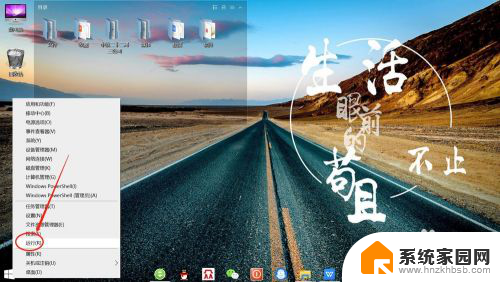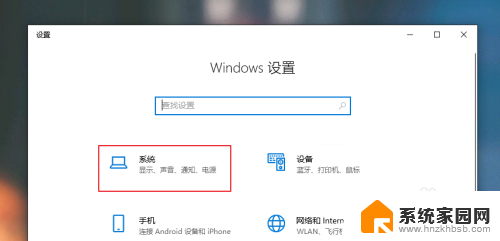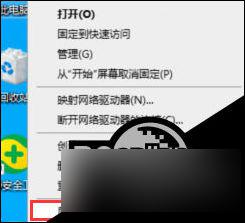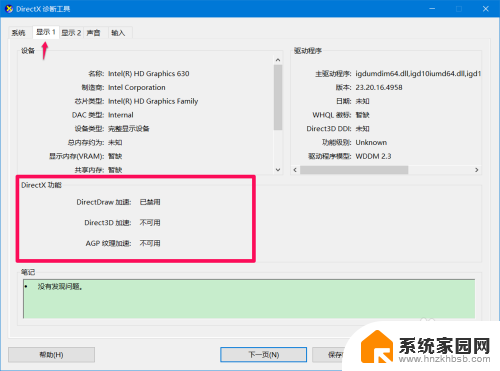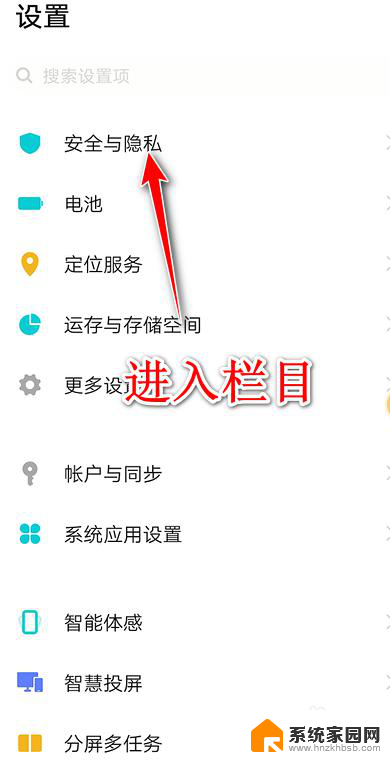win10软件安装提示 win10安装软件无法找到Microsoft Store怎么解决
更新时间:2024-04-22 15:33:53作者:hnzkhbsb
在Win10系统中安装软件时,有时候会遇到找不到Microsoft Store的情况,导致安装失败,这可能是由于系统设置问题或者网络连接不稳定所致。解决这个问题的方法有很多种,可以尝试重新连接网络、检查系统设置、清理系统缓存等。通过这些方法,很快就能解决无法找到Microsoft Store的问题,顺利安装所需软件。
操作方法:
1.首先我们试着安装下软件,就可以看到提示无法安装,现在更新设备
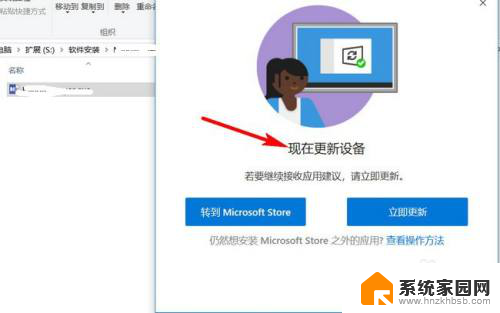
2.鼠标单击左下角win10图标,弹出的页面选择设置进入
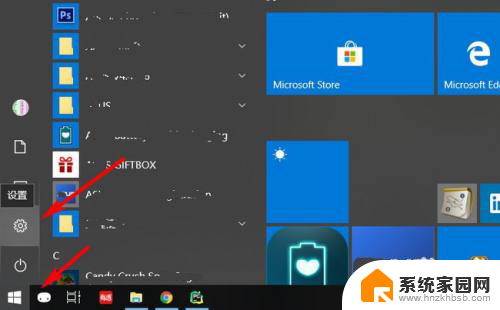
3.之后在弹出来的设置窗口中选择应用,单击进入
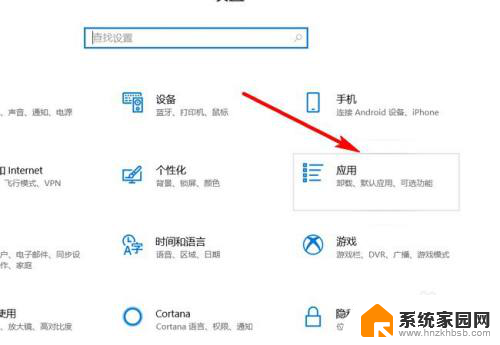
4.我们在弹出来的主页这里选择应用与功能
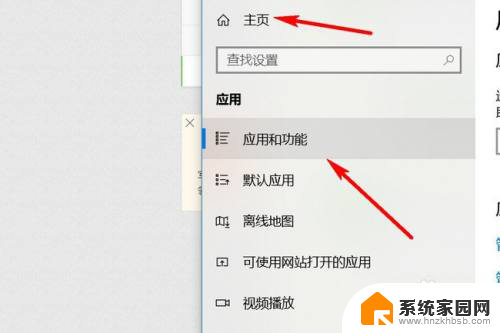
5.新窗口应用安装下面选择“允许安装任何来源的应用”
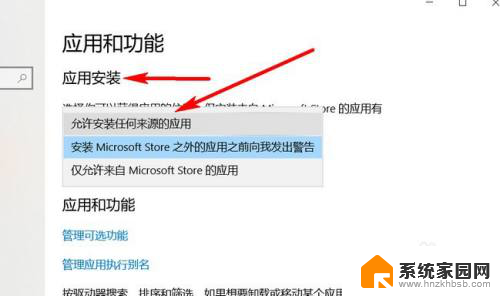
6.返回我们要安装的应用程序,单击就可以发现不会在弹出来现在更新设备窗口了
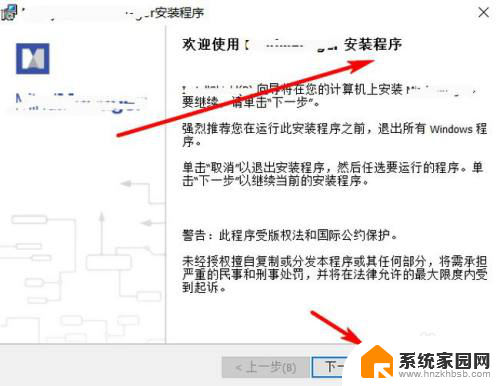
以上就是win10软件安装提示的全部内容,如果你遇到这种情况,可以按照以上方法解决,希望对大家有所帮助。